
Bu yazıda, cihazınızın güvenliğini artırmanıza yardımcı olabilecek son derece pratik bir özelliği tanıtacağız. Apple İD. Bu işlevi etkinleştirerek, hesabınıza ve kişisel bilgilerinize erişim üzerinde yalnızca sizin kontrol sahibi olmanızı sağlayabilirsiniz. Nasıl yapılacağını öğrenmekle ilgileniyorsanız, size süreci açıklayacağımız için okumaya devam edin.
Hesabınız ve verileriniz artık daha fazla korunuyor
İki adımlı doğrulamayı etkinleştirmek, Apple Kimliği dahil herhangi bir hesabı korumanın en etkili yoludur. Ancak Apple'ı diğerlerinden ayıran şey, ikinci adımda kimliğimizi doğrulamak için uyguladığı benzersiz yaklaşımdır. Apple, kimliğimizi doğrulamak için yalnızca kendi cihazımızı değil, sahip olduğumuz diğer Apple ürünlerini de kullanır.
Örneğin, eğer ikimiz de iPhone ve Mac ve iki adımlı doğrulama etkinleştirildiğinde, iPhone'umuzda oturum açarken Mac'imizde doğrulama yapmamız istenecek ve bunun tersi de geçerli. Bu, güvenlik açısından bile Apple cihazları arasındaki kusursuz entegrasyonu gösterir.

İki faktörlü tanımlama nasıl etkinleştirilir?
İki adımlı doğrulamayı etkinleştirmenin birden çok yöntemi vardır ve yalnızca bir Apple aygıtınız olsa bile aynı şekilde çalışır. Ancak, daha önce de belirtildiği gibi, aynı kimliğe sahip iki cihazın etkinleştirilmesi, kimlik doğrulama sürecini çok daha sorunsuz hale getirecektir.
İki adımlı doğrulamayı etkinleştirmenin ilk yöntemi bir iPhone kullanmaktır. Öncelikle Ayarlar'a gitmemiz ve ardından adımızı gösteren Apple Kimliği seçeneğine tıklamamız gerekiyor. Bunun ardından Password and security seçeneğini seçip Two-factor Authentication seçeneğini aramamız gerekiyor. Bu seçeneğe tıklamak ve talimatları takip etmek onu etkinleştirecektir. Seçenek etkinleştirildiğinde, “Etkinleştirildi” yazan bir mesaj görünecektir.
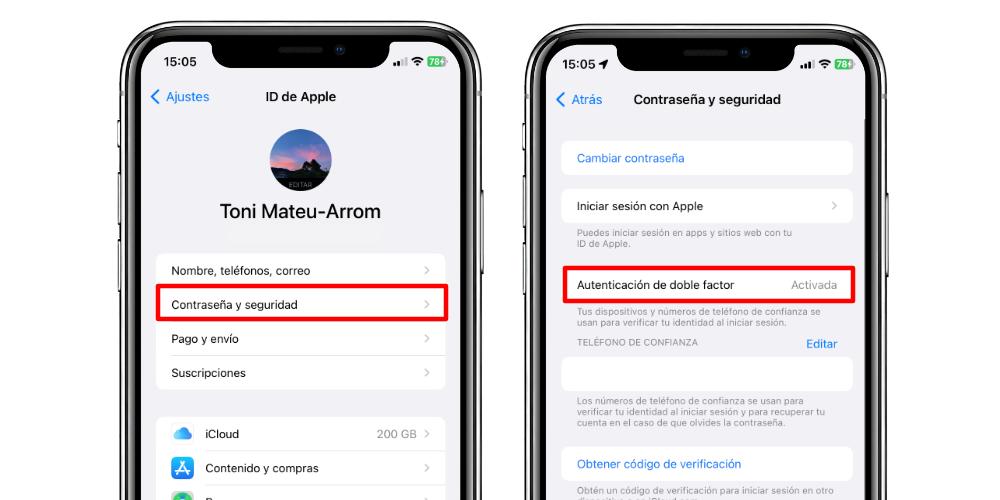
Apple Kimliği için iki faktörlü kimlik doğrulamanın etkinleştirilmesi, Apple web sitesi aracılığıyla da yapılabilir. Bunun için ziyaret etmemiz gereken Apple Kimliği web sitesi, kimlik bilgilerimizle oturum açın ve istenirse güvenlik sorularını yanıtlayın. Ardından, Hesabı Güncelle'ye gitmemiz gerekiyor Güvenlik bölümüne gidin ve İki Faktörlü Kimlik Doğrulama seçeneğini seçin. Kurulum işlemini tamamlamak için verilen talimatları takip edebiliriz.
İki faktörlü kimlik doğrulamayı kullanarak kimliğimizi doğrulamak için Apple, istendiğinde girmemiz gereken altı basamaklı bir sayısal kod gönderir. Sadece bir cihazımız varsa, kod bize SMS veya E-posta. Ancak, aynı Apple Kimliği ile ilişkilendirilmiş birden fazla cihazımız varsa, kod açık ve internete bağlı olan cihaza gönderilecektir. Bu şekilde, hesabımıza giriş yapmak için diğer cihazı kullanabiliriz.